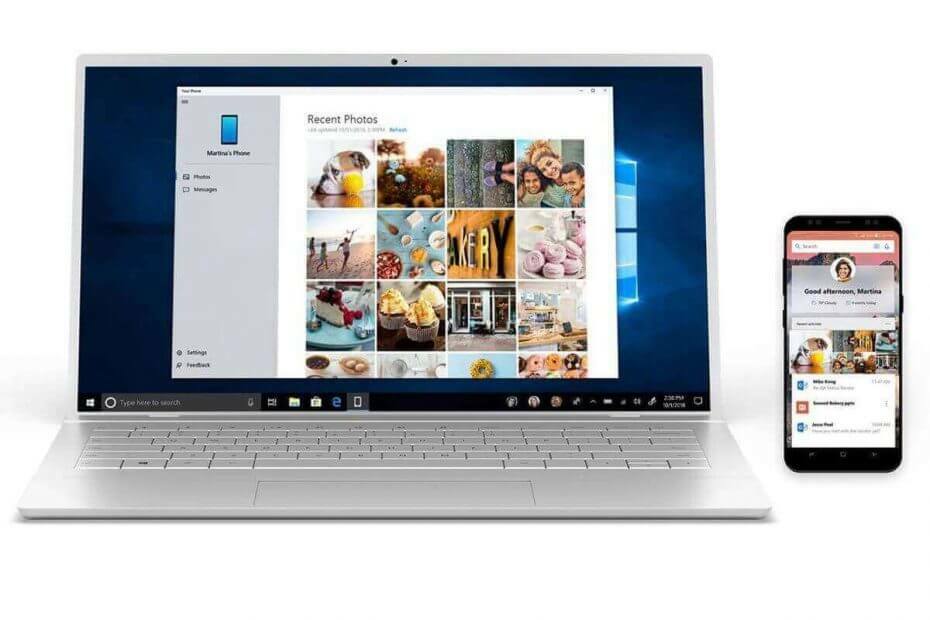ბევრ მომხმარებელს შეექმნა პრობლემა, როდესაც მათ არ შეუძლიათ გარკვეული აპლიკაციების გახსნა, რომლებიც ადრე მშვენივრად მუშაობდნენ. მათ განაცხადეს, რომ დაინახეს შეცდომის შეტყობინება ჯავასთან დაკავშირებით, რომელშიც ნათქვამია “რეესტრი ეხება Java Runtime Environment-ის არარსებულ ინსტალაციას, ან გაშვების დრო დაზიანებულია“.
ძირითადად, ამ შეცდომის დანახვა შეიძლება ნიშნავს, რომ არის ჩანაწერები, რომლებიც დაკავშირებულია Java-ს წინა ინსტალაციასთან ან Java-ს ადგილმდებარეობა შეიცვალა ხელით ინსტალაციის შემდეგ, რაც იწვევს ცუდ ჩანაწერებს მასში რეესტრი. თუ თქვენ ხართ ერთ-ერთი იმ მომხმარებლებიდან, რომლებიც ცდილობენ ამ პრობლემის მოგვარებას თქვენს კომპიუტერზე, მაშინ თქვენ მიაღწიეთ სწორ ადგილს. ამ სტატიაში ჩვენ განვიხილეთ რამდენიმე გამოსავალი, რომელიც დაეხმარა სხვა მომხმარებლებს ამ ჯავის შეცდომის დაძლევაში.
შესწორება 1 – წაშალეთ არარსებული ბილიკის რეესტრის ჩანაწერები
მომხმარებელთა უმეტესობამ აღნიშნა, რომ წაშლა ჩანაწერები რეესტრში JavaHome და RuntimeLib თუ ისინი მიმართავენ ადგილს, რომელიც არ არსებობს, დაეხმარა ამ პრობლემის მოგვარებაში. ეს ჩანაწერები ხელით უნდა მოიხსნას რეესტრიდან File Explorer-ში ბილიკის არსებობის შემოწმების შემდეგ.
1. გახსენით გაიქეცი დიალოგის გამოყენებით ვინდოუსი და რ კლავიატურაზე კლავიშების კომბინაცია.
2. შედი რეგედიტი და დააწკაპუნეთ კარგი გასახსნელად რეესტრის რედაქტორი.

3. თუ მოგეთხოვებათ Მომხმარებლის ანგარიშის კონტროლი შემდეგ დააწკაპუნეთ დიახ.
Შენიშვნა: სანამ რეესტრში რაიმე ცვლილებას განახორციელებთ, შექმენით რეესტრის სარეზერვო ასლი ფაილი -> ექსპორტი ვარიანტი. ამ ფაილის შენახვისას დარწმუნდით, რომ აირჩიეთ Დიაპაზონი როგორც ყველა. ამ სარეზერვო ასლის მოგვიანებით იმპორტი შესაძლებელია, თუ ცვლილებების შემდეგ პრობლემები შეგექმნათ რეესტრის წინა მდგომარეობაში დასაბრუნებლად.

4. დააკოპირეთ და ჩასვით მდებარეობა ქვემოთ რეესტრის რედაქტორის მისამართების ზოლში.
HKEY_LOCAL_MACHINE\SOFTWARE\JavaSoft\Java Runtime Environment
5. ში Java Runtime Environment საქაღალდეში, ნახავთ სხვადასხვა საქაღალდეს Java ვერსიის ნომრებით.

6. აქ დააწკაპუნეთ პირველ საქაღალდეზე ჯავის ვერსია.
7. მარჯვნივ, გახსენით JavaHome სიმებიანი მიერ ორჯერ დაწკაპუნებითმასზე.

8. აირჩიეთ ბილიკი ში ღირებულების მონაცემები ველი და დააკოპირეთ მისი გამოყენებით Ctrl + C.

9. დაჭერა Windows + E გასახსნელად ფაილების მკვლევარი. გადადით ნავიგაციის ზოლში და დააჭირეთ Ctrl + V ზემოთ დაკოპირებული ბილიკის ჩასმა და დარტყმა შედი.
10. თუ თქვენი ბილიკი ხსნის საქაღალდის მდებარეობას, მაშინ გასაგებია, რომ ამ ცვლადის ბილიკი არსებობს. წინააღმდეგ შემთხვევაში, გასაგებია, რომ გზა არ არსებობს და შეიძლება წაიშალოს.

11. თუ არ მიგიყვანთ File Explorer-ის რომელიმე ადგილას, დააწკაპუნეთ მარჯვენა ღილაკით ზე JavaHome შეყვანა და აირჩიეთ წაშლა ამ ჩანაწერის წასაშლელად.

12. იმავე Java ვერსიის საქაღალდეში მარჯვენა პანელში, ორჯერ დააწკაპუნეთ გასახსნელად RuntimeLib სიმებიანი.

13. კოპირება სრული გზა ში ღირებულების მონაცემები ველი კლავიშების კომბინაციის გამოყენებით Ctrl და C.

14. იგივე როგორც შიგნით ნაბიჯი 9, გახსენი ფაილიმკვლევარი და ჩასვით ეს კოპირებული გზა. დარტყმის წინ შედი დარწმუნდით, რომ ამოიღეთ jvm.dll ბილიკის ბოლოს.

15. თუ ხედავთ შეცდომას იმის შესახებ, რომ ბილიკი მიუწვდომელია, წაშალეთ ეს ჩანაწერი. დააწკაპუნეთ მარჯვენა ღილაკით ზე RuntimeLib შეყვანა და დააწკაპუნეთ წაშლა.

16. მას შემდეგ რაც დაასრულებთ სახელმძღვანელოს, შეამოწმეთ პირველი საქაღალდე ქვემოთ Java Runtime Environment, შესრულება ნაბიჯები 7 - 15 Java ვერსიის ყველა დარჩენილი საქაღალდესთვის.

17. გადატვირთვა თქვენი კომპიუტერი მას შემდეგ, რაც დაასრულებთ რეესტრში შესაბამისი ჩანაწერების ხელით შემოწმებას და შეცვლას.
შეამოწმეთ, მოგვარდა თუ არა პრობლემა სისტემის ჩატვირთვის შემდეგ.
შეასწორეთ 2 – წაშალეთ და დააინსტალირეთ Java
1. უბრალოდ გამოიყენეთ ვინდოუსი და რ გასახსნელად გასაღებების კომბინაცია გაიქეცი.
2. ში გაიქეცი დიალოგი, შედით appwiz.cpl და დააწკაპუნეთ კარგი გასახსნელად პროგრამები და ფუნქციები.

3. აქ, შეუკვეთეთ აპლიკაციები სიაში გამომცემლის მიხედვით დაწკაპუნებით გამომცემელი სვეტი.
4. იპოვნეთ აპლიკაციები გამომცემელთან როგორც Oracle Corporation.

5. დააწკაპუნეთ მარჯვენა ღილაკით თითოეულ ნივთზე იდენტიფიცირებული ნაბიჯი 4 და აირჩიე დეინსტალაცია.

6. მიჰყევით ინსტრუქციას და დაასრულეთ დეინსტალაციის პროცესი. შეასრულეთ ეს გამომცემელთან დაკავშირებული ყველა ელემენტისთვის Oracle Corporation.
7. გადატვირთვა თქვენი სისტემა.
8. ახლა გახსენით თქვენი ბრაუზერი და გადადით მასზე ბმული Java JDK-ის გადმოსაწერად. გადადით ჯავის ჩამოტვირთვები.

9. აირჩიეთ Windows ჩანართი. დააწკაპუნეთ ბმული დაკავშირებულია ფაილის ტიპთან, რომლის ჩამოტვირთვაც გსურთ.

10. ჩამოტვირთვის დასრულების შემდეგ, ორჯერ დააწკაპუნეთდა გახსენით ინსტალერი და დაასრულეთ ინსტალაცია თქვენს კომპიუტერზე ეკრანზე ინსტრუქციის შესაბამისად.
11. ინსტალაციის შემდეგ, გადატვირთვა შენი კომპიუტერი. შეამოწმეთ, არის თუ არა შეცდომა მოგვარებული, როდესაც ცდილობთ აპლიკაციის გახსნას, რომელიც ამ შეცდომას უშვებს.
Ის არის!
თქვენ უნდა შეძლოთ Java Runtime Environment-ის შეცდომის დაძლევა შესაბამისი აპლიკაციის შესრულებადი პროგრამის გაშვებისას. დაწერეთ კომენტარი და შეგვატყობინეთ, რა გამოსწორება მოგივიდათ ამ შემთხვევაში.